
【Adobe Express】無料!簡単!テンプレートデザインアプリ。
今日はAdobe Express(旧称Adobe Spark)を使ってみた感想をレビューしてみたいと思います。
Adobe Epressとは
まずAdobe Epressについての説明ですが、Adobe社がスマホ・PC用に提供しているデザインアプリです。豊富な種類のテンプレートから気に入ったものを選び、文字や背景を差し替えて自分の好みのデザインに仕上げることができます。
驚くことにAdobe IDに登録するだけで基本的に無料で使用できます。
有料版と比較してテンプレートの数が限られている等の制限はありますが、無料とは思えない程の使い勝手の良さがあると感じます。
UIは直感的に扱えて非常に分かり易いなという印象を受けました。
Adobe ExpressはAdobe製品を使った経験がある人にとって一部機能のU Iが似ているので扱いやすいかなという印象を持ちました。例えばphotoshopの描画モードの乗算・スクリーンと同じ機能が利用できるので、こういった機能の活かし方などが理解できているとより画像編集がスムーズに行えるかなと思いました。
教育現場での活用
このアプリは国内の教育現場でも導入されているようで、2019年から2023年までの計画で行われている文科省のGIGAスクール構想の一環で、奈良県全域の小中高、特別支援学校、千葉県の一部の小学校でAdobe Express(旧称Adobe Spark)が授業で使用されているそうです。

以下はAdobe Expressを使用して小学校〜高校生が制作した作品です。
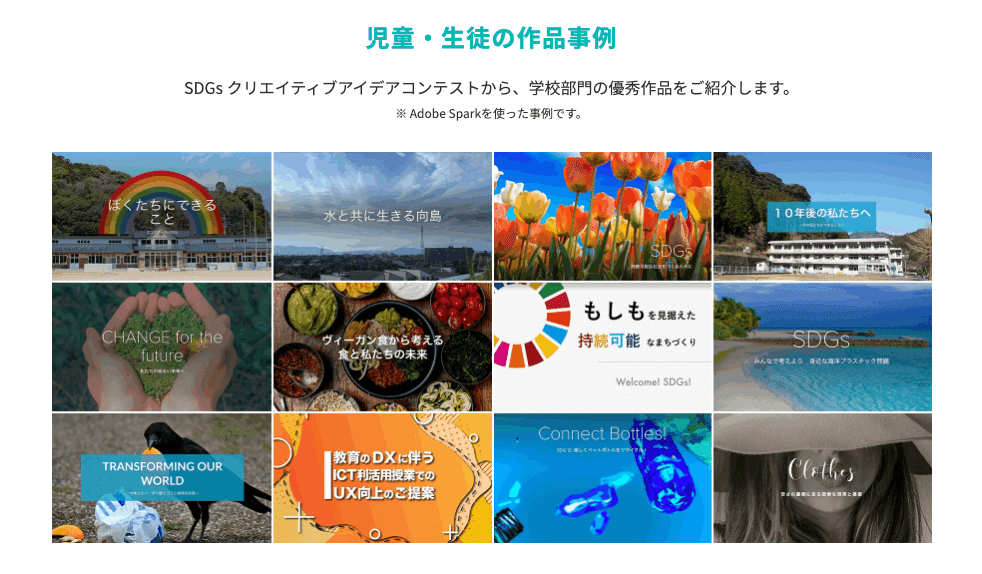
実際に使用しInstagramに投稿してみた。
PCからでもアプリを使用できるのですが、スマホでアプリを使用した場合どのような使用感なのかが気になります。なので今回はスマホでアプリを使用してみました。
結論から言うと、スマホの小さい画面でこれだけの操作性、作り込みができて手軽にSNSへの投稿ができるのはすごいと感じました。
では、実際に使ってみた際の手順を紹介していこうと思います。
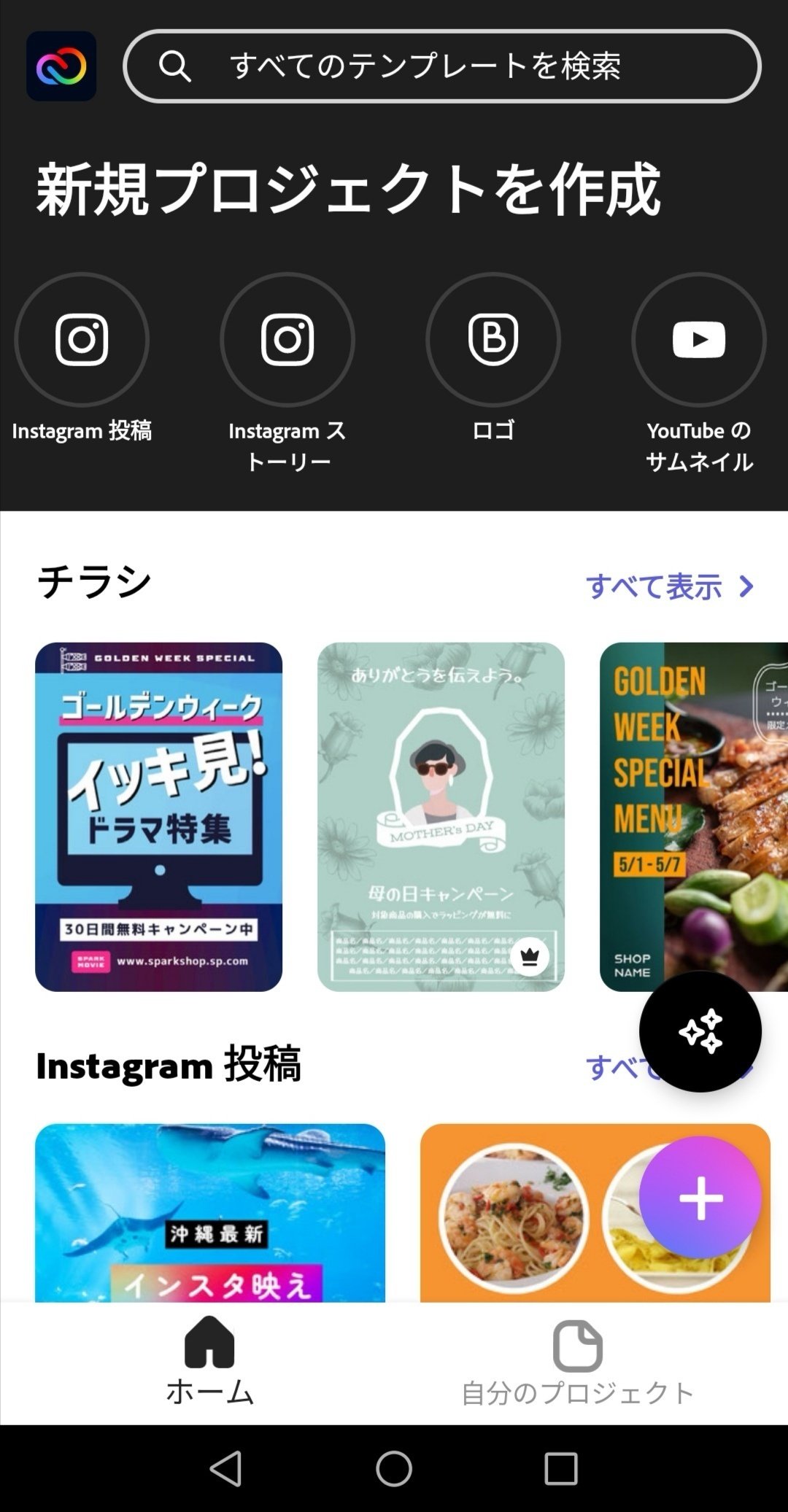
「新規プロジェクトを作成」のメニューから今回は「Instagram投稿」を選択しました。上の画像には写っていませんが、主にSNSに投稿するための多彩なメニューが用意されており、各SNSごとに異なった画面サイズのテンプレートを選択することが可能です。Instagramの他にはYoutubeのサムネイル、facebook投稿、チラシ、名刺、ロゴ、履歴書など20の大まかなカテゴリーがあり、合計数千種類のテンプレートが用意されているようです。もちろんテンプレートなしに、0からの状態でのデザインも可能です。
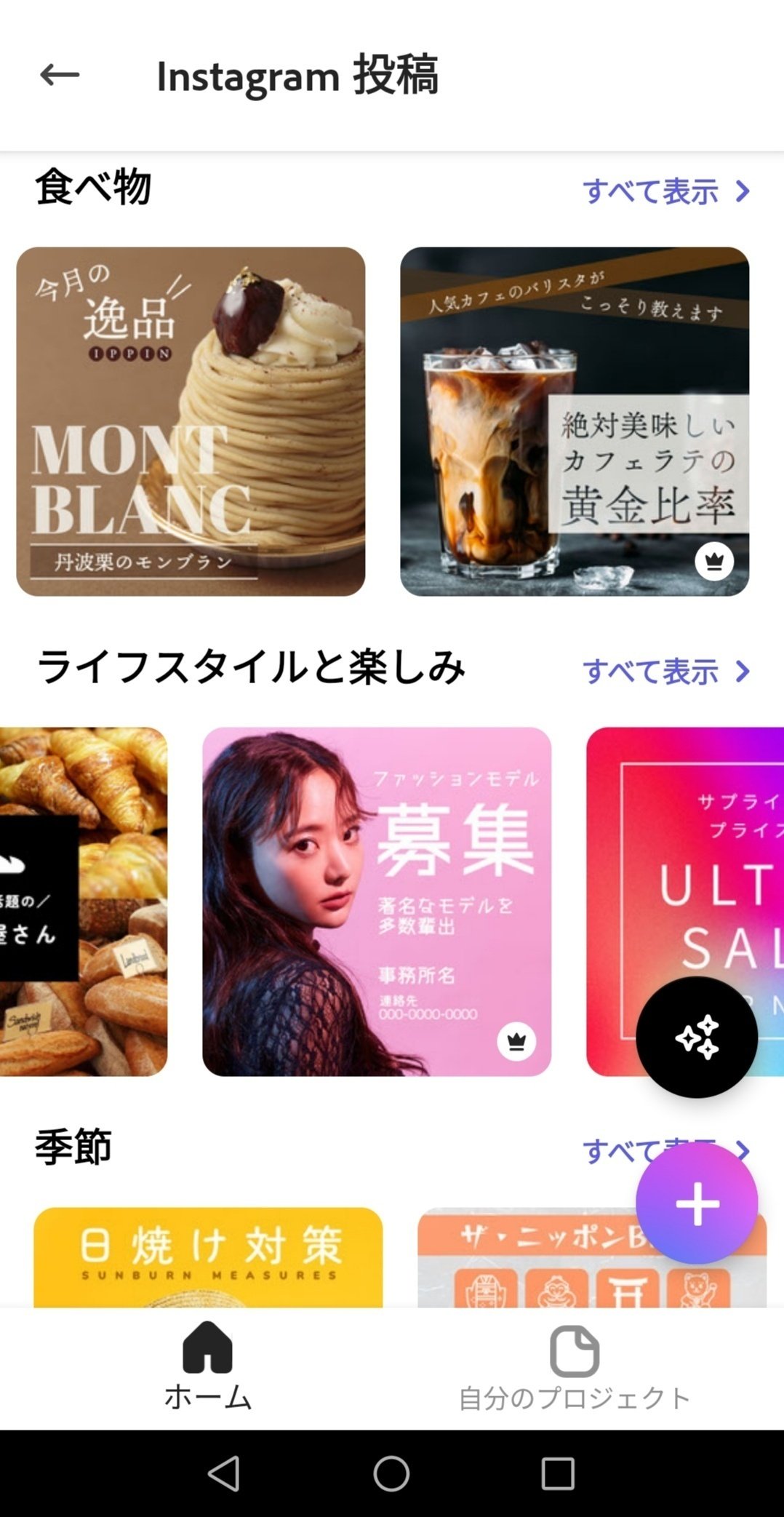
次に様々なカテゴリー別にテンプレートが用意されているので、気に入ったものを選択します。

今回はこのテンプレートを選択しました。
「このテンプレートをリミックス」ボタンを押して編集を開始します。
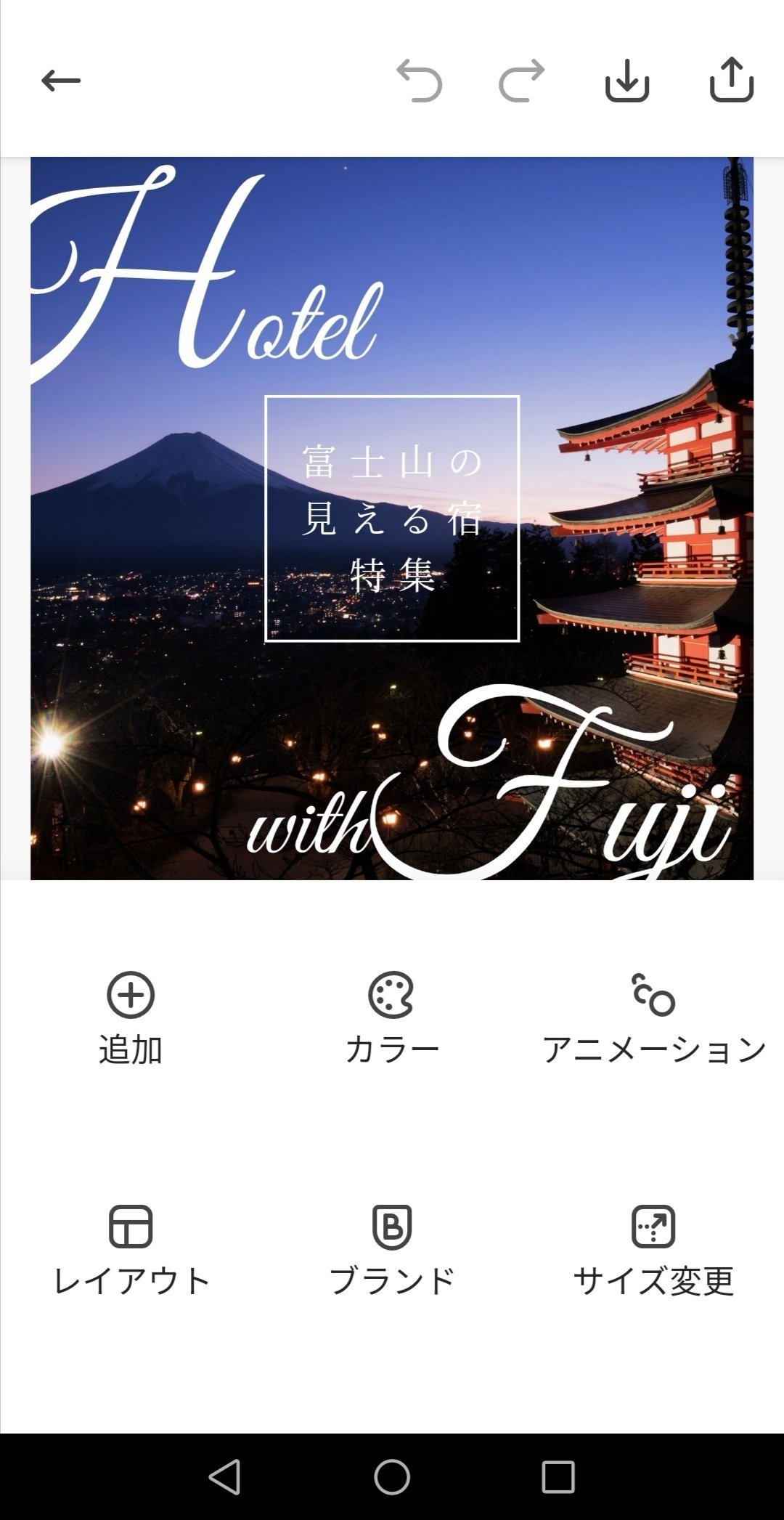
上の画像が編集画面です。画面上の文字・図形・背景をタップしたりドラッグしたりすることでフォントを変えたり、大きさを変えたり、画像の置き換えができます。
画面下部のツールメニューについてですが、「カラー」は文字の色調パターンを簡単に変更でき、「アニメーション」では文字をアニメ化することが可能です。「ブランド」はロゴやフォントを登録しておいてすぐ利用できるようにするツールのようです。
次に、背景の画像を置き換えてみます。
背景の画像を直接タップするとメニューが出てくるので、スマホに保存した写真やAdobeの画像ストックから画像を選択します。

背景の画像が別の写真に変わりました。ちなみにこの写真は、5月18日にNoteにアップした記事「はだしでハイキング」で使用していた画像です。
画像を置き換えることで雰囲気がガラッと変わりますね。
次に画像中央にあるテキストを別の内容に打ち替えます。
テキストを変えたい場合も画面上のテキストを直接タップして、編集メニューを表示させてから文字を入力していきます。
文字の編集画面は以下のようなビジュアルです。
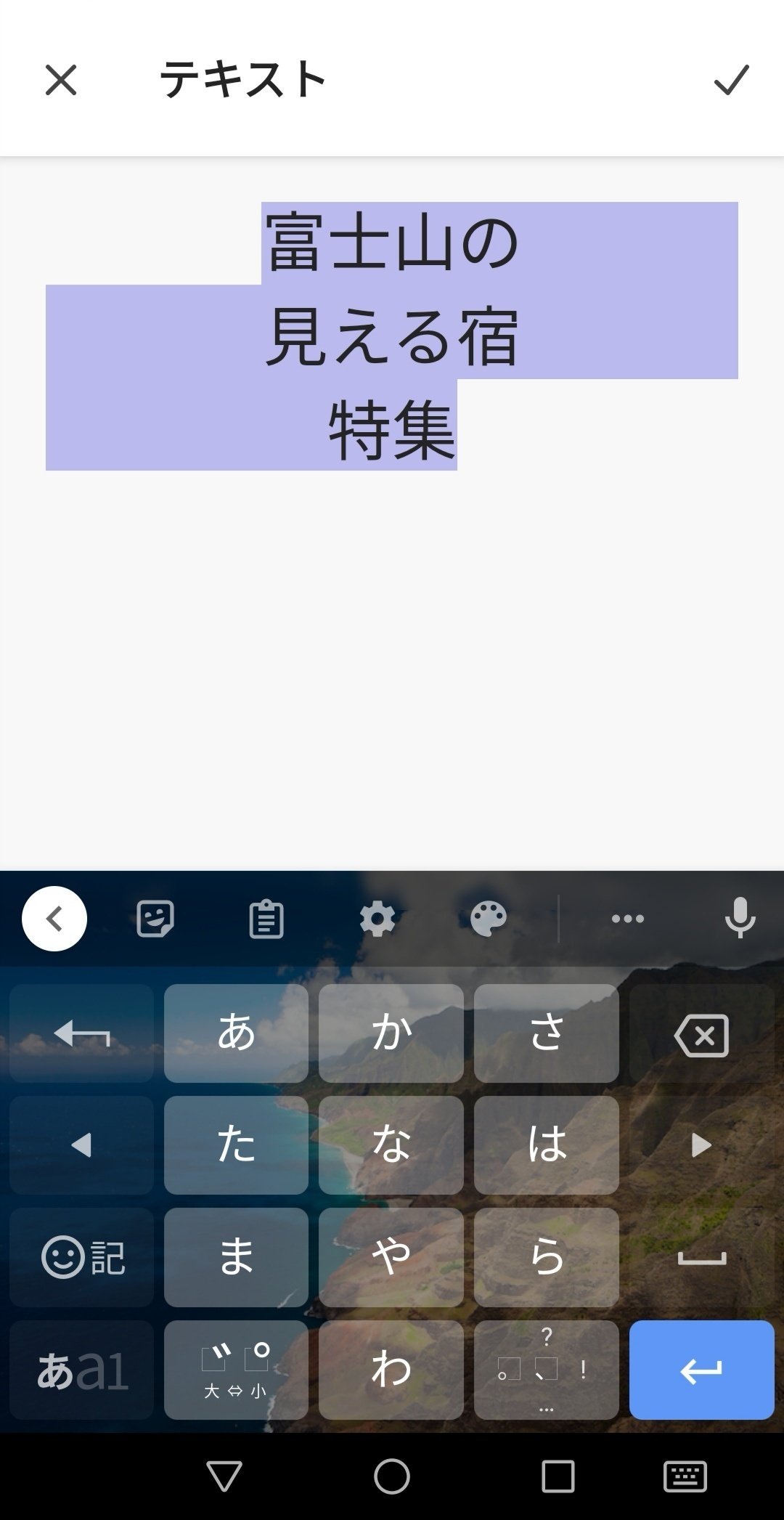
上の「富士山が見える宿」の文字を「はだし六甲山山登り」という内容に打ち替えます。
同じような操作で画面上下のアルファベットの文字も「Barefoot HIking」へと打ち替えます。
スクショには残していませんが、画面中央のテキストの周りを囲う白枠と同じ大きさの黒色の四角形を白枠にピッタリと重ねました。さらに黒色の四角形を60%の半透明表示に変える操作をしました。そして、文字を最前面に表示するようにレイヤー調整をしました。レイヤーの重ね順なども設定できます。
デザインはこれで完成です。
最後に編集画面トップの右上の方にあるアップロードボタンをタップし、Instagramに他の写真と共に投稿しました。
まとめ
Adobe Expressを使ってみて、細かな作業はやはり少しやりづらい点があるかなと感じましたが、それ以上にスマホから手軽にSNSなどにアップできたり、スマホなのでどこでも気軽に作業ができるという点ではとても便利だと感じました。まだ機能の一部しか使えてないと思うのでこれから使い込んでさらに理解を深めていきたいと思います。
余談ですが、テンプレート数で比較すると類似アプリのCANVAのテンプレート数の方が圧倒的に多いようです。
日本語対応のテンプレートが3万種類近くで、グローバルテンプレートは50万種類ほどにあるそうです。近々CANVAを使ってみた感想の記事もアップできたらと思います。
しつこくさらに余談ですが、Instagramは2021年10月22日にPCから投稿可能になったそうです。
この記事が気に入ったらサポートをしてみませんか?
